პროგრამა Microsoft Word, რომელიც სპეციალურად შეიქმნა სხვადასხვა ტექსტური დოკუმენტის შესადგენად, მრავალფეროვან შესაძლებლობებს აძლევს მის მომხმარებლებს. ერთ-ერთი მათგანი არის მათემატიკური ფორმულების აკრეფა დამატებითი პროგრამების გამოყენების გარეშე ან კლავიატურაზე აკრეფის გარეშე.
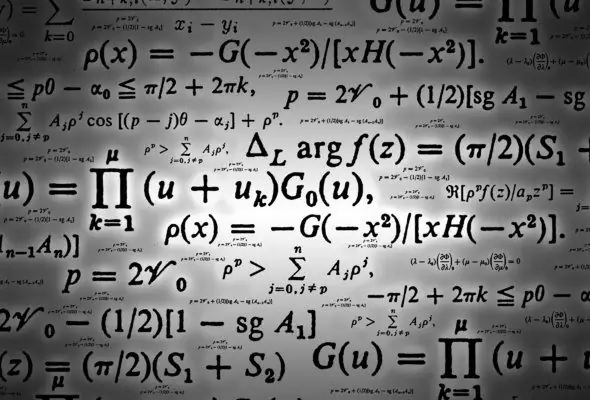
აუცილებელია
კომპიუტერი Microsoft Word- ით
ინსტრუქციები
Ნაბიჯი 1
გაუშვით Microsoft Word. გვერდის ზედა ნაწილში მთავარი მენიუდან აირჩიეთ "ჩასმა".
ნაბიჯი 2
მაუსის კურსორი მოათავსეთ დოკუმენტის იმ ადგილას, სადაც ფორმულის ჩასმა გჭირდებათ. მენიუში იპოვნეთ წარწერა "ფორმულა". Microsoft Office- ის ახალ ვერსიაში ამ სიტყვის გვერდით შეიძლება pi გამოჩნდეს.
ნაბიჯი 3
ყურადღება მიაქციეთ ისარს წარწერის "ფორმულა" გვერდით. როდესაც მას ქვემოთ დააჭერთ, გამოჩნდება მზა ცნობილი ფორმულები. მაგალითად, კვადრატული განტოლების ფორმულა, ტრიგონომეტრიული იდენტურობა ან პითაგორას თეორემა. თუ რომელიმე მათგანი მოგეწონებათ, დააჭირეთ მას და ის გამოჩნდება იმ დოკუმენტის იმ ადგილას, სადაც თქვენი კურსორია. ამის შემდეგ, თქვენ უბრალოდ უნდა შეცვალოთ თქვენი საკუთარი ღირებულებები.
ნაბიჯი 4
თუ თქვენ გჭირდებათ საკუთარი ფორმულის შექმნა, დააჭირეთ პირდაპირ პი - ს ხატულას. ამ შემთხვევაში, ფურცელზე გექნებათ ფორმულის შეყვანის ველი.
ნაბიჯი 5
Pi ხატულაზე დაჭერით იხსნება მთელი პანელი სიმბოლოებით და ფორმულების სტრუქტურებით. შეარჩიეთ ის, რაც გჭირდებათ. შემდეგ ჩართეთ თქვენი მნიშვნელობები.
ნაბიჯი 6
უფრო მარტივი რედაქტირებისთვის, გადაიტანეთ დაწერილი ფორმულა ხაზოვან ხედში. მარჯვენა ღილაკით დააწკაპუნეთ ფორმულაზე და ზედა მენიუდან აირჩიეთ Linear. თქვენ შეგიძლიათ დაბრუნდეთ ორიგინალ ხედზე იმავე გზით მენიუში "პროფესიონალური" ჩანართის არჩევით.
ნაბიჯი 7
შრიფტის ტიპის, ზომისა და ფერის შესაცვლელად, მარჯვენა ღილაკით დააწკაპუნეთ ფორმულაზე და აჩვენეთ "შრიფტი" მენიუდან.
ნაბიჯი 8
შექმნილი ფორმულის შენახვა შესაძლებელია განმეორებით გამოყენებისთვის. ამისათვის შეარჩიეთ იგი და დააჭირეთ ისარს, რომელიც ჩანს ფორმულის ველის ქვედა მარჯვენა კუთხეში. შემდეგ აირჩიეთ "შენახვა როგორც ახალი ფორმულა".
ნაბიჯი 9
აკრეფის შემდეგ ფორმულაზე სამუშაოდ დასაბრუნებლად, აირჩიეთ იგი და ზედა მენიუდან აირჩიეთ Design (ჩანართი).






